Prakata
Menata tampilan angka, tanggal, dan mata uang.
Hari ini kita membahas numbering format. Sebetulnya ini bukan hanya tata penampilan angka saja, namun juga termasuk tanggal, mata uang seperti rupiah, dan bahkan custom format seperti: NPWP dan Faktur Pajak.
Daftar Isi
-
Prakata: Daftar Isi
Unduh Berkas
Lembar kerja spreadsheet tersedia, supaya teman-teman bisa copy-paste.
Aturan Penataan
Aplikasi
Contoh yang saya pakai LibreOffice, kalau ada yang berbeda misalnya tentang dialog box, mohon cari sendiri padanannya di Microsoft Office.
Referensi Excel
Referensi Calc
Dialog
Satu-satu-nya cara mengubah numbering format, adalah dengan menggunakan format dialog. Mulai akses-nya dari ini.
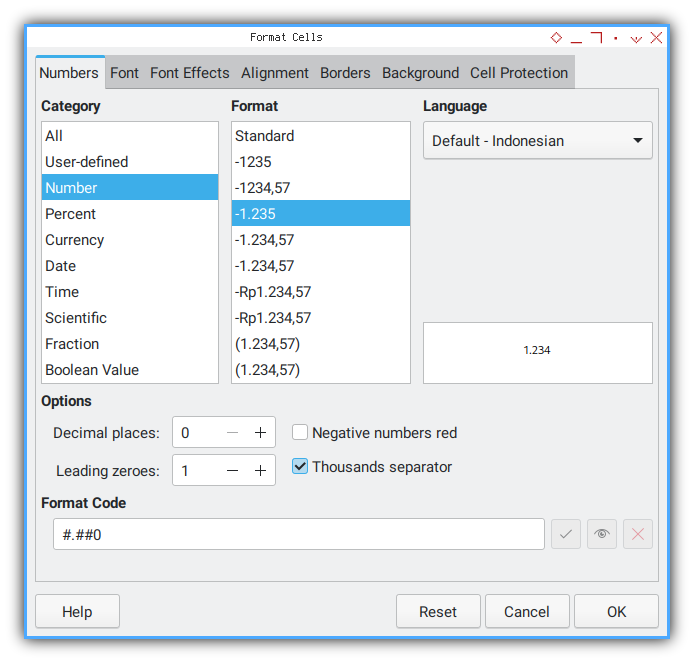
Ini yang saya tahu loh. Bisa saja ada cara lain.
Locale
Antara Koma dan Titik Terpisah oleh Bayangan
Lupakan puisi di atas. Harap perhatikan locale.
Di beberapa sistem, bisa saja pemisah antara nominal dan pecahan, menggunakan koma. Sementara di sistem lain menggunakan titik. Ini dapat diatur di locale.
Tata Angka
Saya beri contoh saja.
Misalnya angka 1234,
bagaimana kita menuliskannya sebagai 1.234?
Jawabannya mudah saja, yaitu menggunakan format berikut:
+----------+---------+----------+
| Format | Value | Result |
+----------+---------+----------+
| #.##0 | 1234 | 1.234 |
+----------+---------+----------+Lanjut yuk yang masih mudah.
Bagaimana kita menuliskan 1 sebagai 01 atau 001?
Terkadang kita perlu awalan nol supaya panjang teks seragam.
Cari saja trailing null di google.
Atau langsung saja pakai format berikut:
+----------+---------+----------+
| Format | Value | Result |
+----------+---------+----------+
| 00 | 1 | 01 |
+----------+---------+----------+Lanjut yukk, yang umum dipakai.
Kalau kita menulis butir2 pikiran,
selalu pakai angka yang diikuti titik khan?
Misalnya 1. lalu 2. sampai 100..
Nah menulisnya dengan memakai tanda pagar seperti ini:
+----------+---------+----------+
| Format | Value | Result |
+----------+---------+----------+
| ##\. | 1 | 1. |
| ##\. | 42 | 42. |
+----------+---------+----------+Berhubung tanda baca bisa saja punya arti khusus.
Maka kita harus menandainya dengan backslash,
yaitu tanda garis miring \. supaya dapat dipakai.
Sekarang bagaimana kalau memakai null trailing?
Misalnya supaya tampilannya menjadi 01..
Ya diubah saja tanda pagarnya dengan angka nol.
+----------+---------+----------+
| Format | Value | Result |
+----------+---------+----------+
| 00\. | 1 | 01. |
+----------+---------+----------+Ini sangat terpakai ketika,
saya memberikan referensi bulan di akuntansi.
atau angka revisi pajak mana yang saya pakai.
Misalnya bulan 02:. Jadinya seperti ini:
+----------+---------+----------+
| Format | Value | Result |
+----------+---------+----------+
| ##\: | 42 | 42: |
| 00\: | 2 | 02: |
| \:00\: | 2 | :02: |
+----------+---------+----------+Ringkasannya dapat saya tampilkan seperti ini:
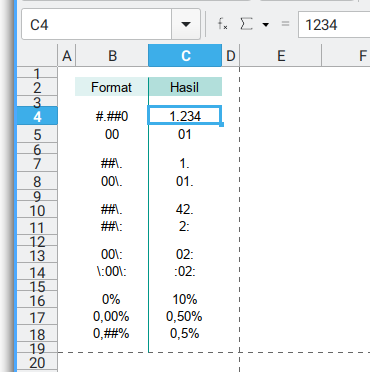
Persen
Seperseratus ini juga sering saya pakai,
saat membuat ringkasan invoice.
Misalnya terkait PPn,
standar baku untuk menulis 10% adalah:
+----------+---------+----------+
| Format | Value | Result |
+----------+---------+----------+
| 0% | 10% | 10% |
+----------+---------+----------+Lalu bagaimana kalau nilainya pakai koma? Ubah saja tata penulisannya:
+----------+---------+----------+
| Format | Value | Result |
+----------+---------+----------+
| 0,00% | 0,5% | 0,50% |
+----------+---------+----------+Misalnya di PP 23, ada nilai 0,5%.
Berarti kita tidak perlu menampilkan
sisa nol di belakang dunk?
Ya ubah saja lagi.
+----------+---------+----------+
| Format | Value | Result |
+----------+---------+----------+
| 0,##% | 0,5% | 0,5% |
+----------+---------+----------+Tanggal
Baiklah, sekarang berlanjut ke tata penulisan yang lebih rumit, yaitu tanggal.
Tanggal ini seru juga loh. Kita mulai dari yang sederhana ya.
+--------------+------------+------------------+
| Format | Value | Result |
+--------------+------------+------------------+
| DD MMMM YYYY | 23/11/2022 | 23 November 2022 |
| DD-MMM-YY | 23/11/2022 | 23-Nov-22 |
+--------------+------------+------------------+Nah, lalu bagaimana kalau, tanggal yang dimasukkan salah, tidak valid? Bagaimana hasilnya?
Untuk mengatasi hal ini,
maka tata namanya perlu dibuat kolom baru,
yaitu untuk masukan text yang bukan tanggal.
Masukan teks dalam tata penulisan menggunakan simbol @.
Antar kolom ini ditulis dipisahkan,
dengan tanda titik koma DD-MMM-YY;@.
Hmmm... bingung?
Kita lihat saja contoh berikut:
+-----------+-----------+--------+------------------+
| Format | Text | Value | Result |
+-----------+-----------+--------+------------------+
| DD-MMM-YY | :* @? | Test | : Test? |
| DD-MMM-YY | \[@ *.?\] | Test | :Test..........? |
+-----------+-----------+--------+------------------+Semoga cukup menjelaskan. Sekarang kita kembali ke urusan tata nama penulisan tanggal.
Bagaimana dengan locale? Ini masalah ketika kita menerima dokumen dari pihak lain, yang mungkin saja locale-nya berbeda dengan yang diatur, di notebook kita. Ini dapat diatur dengan per cell, sebagaimana di dialog berikut:
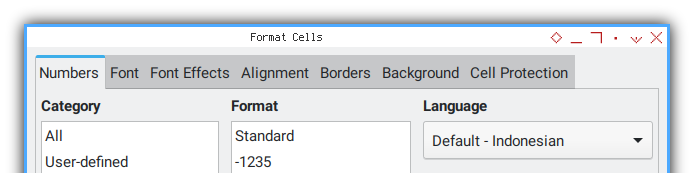
Mari kita lihat contohnya dalam language berbeda.
Misalnya begini, saya menulis 23/11/2022,
namun rekan saya menulis dengan cara berbeda,
yaitu seperti ini: 11/23/2022.
+-----------+-----------+------------+-----------+-------------+
| Format | Text | Value | Language | Result |
+-----------+-----------+------------+-----------+-------------+
| DD-MMM-YY | :* @? | 23/11/2022 | Indonesia | 23-Nov-22 |
| DD-MMM-YY | :* @? | 11/23/2022 | English | 23-Nov-22 |
+-----------+-----------+------------+-----------+-------------+Walaupun hasil akhirnya tampak sama, namun cara mendapatkannya dapat saja sama sekali berbeda.
Terakhir, saya tampilkan format kesukaan saya. Sederhana namun lengkap. Kenapa? Karena saya sering menggunakan, dalam berbagai berkas saya.
Dengan adanya hari, saya tahu kapan transaksi dibikin. Adanya ingatan mengenai hari ini cukup penting bagi saya, untuk mem-verifikasi, apakah masukan data saya, sudah tepat atau belum.
+--------------------+------------+----------------+
| Format | Value | Result |
+--------------------+------------+----------------+
| DD MMM YYYY", "DDD | 23/11/2022 | 23-Nov-22, Rab |
+--------------------+------------+----------------+Akhirnya, saya berikan tampilan gambar sebagai ringkasan bagian ini.
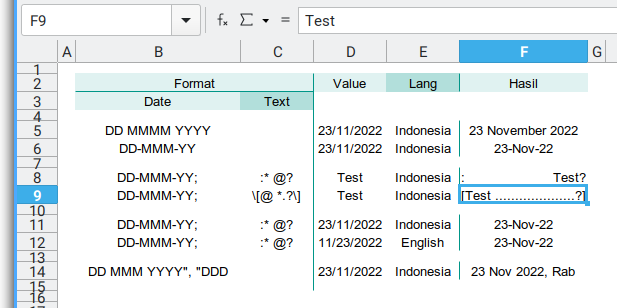
Pajak
Kursus yukk.
Ini hal yang jarang diungkap, di tutorial pajak. Mungkin berbeda kalau pernah kursus brevet. Yang jelas, saya sering pakai ini untuk urusan kantor.
Pertama faktur ya.
Misalnya 004-21.31234567.
Sementara berkas asli dari CVS pajaknya,
berisi angka:
+---------------------+-------------+-----------------+
| Format Faktur Pajak | Value | Result |
+---------------------+-------------+-----------------+
| 000"-"00"."00000000 | 42131234567 | 004-21.31234567 |
+---------------------+-------------+-----------------+Demikian pula tata cara penulisan NPWP dari CSV keluaran ETaxInvoice.
+--------------------------------+----------------+----------------------+
| Nomor Pokok Wajib Pajak | Value | Result |
+--------------------------------+----------------+----------------------+
| 00"."000"."000"."0"-"000"."000 | 81443518011000 | 08.144.351.8-011.000 |
+--------------------------------+----------------+----------------------+Sepele, namun sering saya pakai.
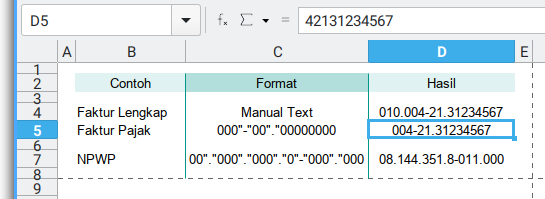
Segitu aja sih.
Unit Fisika
Kerjakan PR sekolah
Unit metrik memiliki beberapa satuan yang berbeda untuk angka yang berbeda. Misalnya untuk massa ada: gram, kg dan ton. Lalu untuk jarak tempuh ada meter, kilometer dan megameter.
+--------+-----------------+
| Format | [=0]-;0,00" kg" |
+--------+-----------------++--------+----------+-----------+
| Contoh | Nilai | Hasil |
+--------+----------+-----------+
| Massa | 0,1892 | 0,19 kg |
| Massa | 0 | - |
| Massa | 182,3268 | 182,33 kg |
+--------+----------+-----------+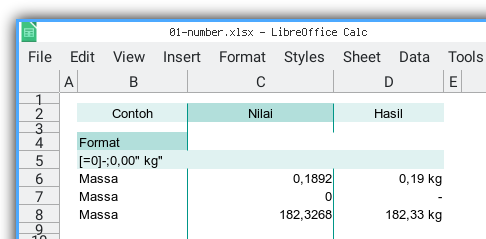
Excel/Calc berbeda dengan tulisan dikertas. Karena untuk satuan-satuan yang berbeda tersebut, di Excel/Calc memiliki angka dasar yang sama, misalnya satu kolom massa, semuanya berbasis gram, lalu dalam tampilannya baru ada gram kg, atau ton. Contohnya di bawah ini:
+--------+-----------------------------------------------------+
| Format | [>=1000000]0,00.." ton";[>=1000]0,00." kg";0" gram" |
+--------+-----------------------------------------------------++--------+----------+-----------+
| Contoh | Nilai | Hasil |
+--------+----------+-----------+
| Massa | 24 | 24 gram |
| Massa | 256 | 256 gram |
| Massa | 1024 | 1,02 kg |
| Massa | 65536 | 65,54 kg |
| Massa | 2777216 | 2,78 ton |
+--------+----------+-----------+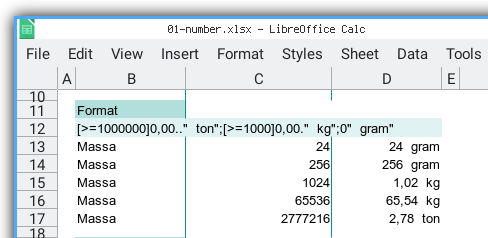
Berikut contoh yang sama untuk kecepatan. Lebih sederhana karena satuannya sama, namun kita perlu mengatur separator dan tanda komanya.
+--------+------------------------------------------+
| Format | [=0]-;[>=20]#.###" km/h";#.##0,00" km/h" |
+--------+------------------------------------------++-----------+--------+-------------+
| Contoh | Nilai | Hasil |
+-----------+--------+-------------+
| Kecepatan | 0,25 | 0,25 km/h |
| Kecepatan | 4 | 4,00 km/h |
| Kecepatan | 24 | 24 km/h |
| Kecepatan | 256 | 256 km/h |
| Kecepatan | 4096 | 4.096 km/h |
| Kecepatan | 65536 | 65.536 km/h |
+-----------+--------+-------------+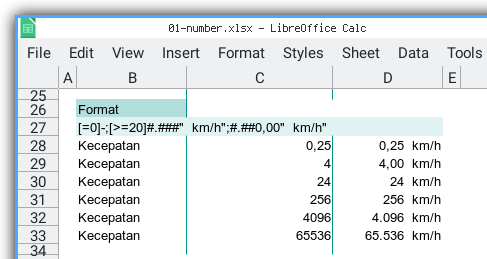
Dan terakhir waktu, ternyata angka satu ekivalen dengan 24 jam.
+--------+------------+
| Format | [HH]:MM:SS |
+--------+------------++--------+----------------------+----------+
| Contoh | Nilai | Hasil |
+--------+----------------------+----------+
| Waktu | 0,000254629601840861 | 00:00:22 |
| Waktu | 0,00035879630013369 | 00:00:31 |
| Waktu | 0,004 | 00:05:46 |
| Waktu | 1 | 24:00:00 |
+--------+----------------------+----------+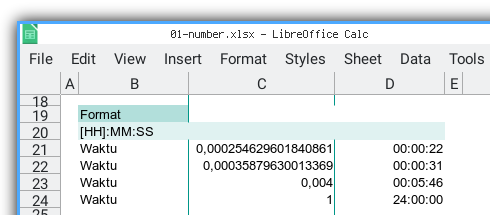
Tidak susah khaaaan.
Apa Selanjutnya?
Urusan tata angka ini masih panjang, kita bahas cara penulisan rupiah yuk.